Designoplysninger: Indgående lagerflow
Den indgående strøm i et lager begynder, når der ankommer varer på lageret i virksomheden, som enten er modtaget fra eksterne kilder eller fra et andet sted i firmaet. Du kan modtage fysiske og ikke-lagerførte varer. Du kan få mere at vide om modtagelse af ikke-lagerførte varer ved at gå til Bogføre ikke-lagervarer.
Processen med at modtage indgående ordrer består principielt af to aktiviteter:
- Modtage varer ved modtagelse, hvor du kan identificere dem, sammenligne dem med et kildedokument og registrere det modtagne antal.
- Lægge varer på lager og registrere, hvor de er placeret.
Kildedokumenterne for indgående lagerflows er:
- Købsordrer
- Indgående overflytningsordrer
- Salgsreturordrer
Bemærkning
Produktions- og montage-output repræsenterer også indgående kildedokumenter. Få mere at vide om håndtering af produktions- og montageafgang for interne processer under Designdetaljer: Interne lagerflow.
I Business Central modtager du varer og lægger dem på lager ved hjælp af en af fire metoder, som beskrevet i følgende tabel.
| Metode | Indgående proces | Kræv modtagelse | Kræv læg-på-lager | Kompleksitetsniveau (Få mere at vide under Oversigt over lagerstedsstyring) |
|---|---|---|---|---|
| A | Bogfør lagermodtagelse og læg-på-lager fra ordrelinjen | Ingen dedikeret lageraktivitet. | ||
| B | Bogfør lagermodtagelse og læg-på-lager fra et læg-på-lager-dokument | Aktiveret | Basis: Ordre for ordre. | |
| U | Bogfør lagermodtagelse og læg-på-lager fra et lagermodtagelsesdokument | Aktiveret | Basis: Konsolideret modtagelse/levering for flere ordrer. | |
| D | Bogfør modtagelse fra et lagermodtagelsesdokument, og bogfør læg-på-lager fra lagerets læg-på-lager-dokument | Aktiveret | Aktiveret | Avanceret |
Valg af metode afhænger af virksomhedens accepterede praksis og graden af organisationens kompleksitet. Nedenfor er vist nogle eksempler, som kan være en hjælp.
- I lagermiljøet ordre for ordre, hvor de fleste lagermedarbejdere arbejder direkte med ordredokumenter, kan du vælge at bruge metode A.
- Et ordre for ordre-lagersted, der har en mere kompleks læg-på-lager-proces, eller hvor lagerpersonalet adskiller deres læg-på-lager-aktiviteter fra ordredokumentet, kan bruge metode B.
- Virksomheder, der har brug for at planlægge håndteringen af flere ordrer, kan være nyttig i stedet for at bruge lagermodtagelsesdokumenter, metode C og D.
I metoderne A, B og C kombineres i metoderne i ét trin, hvor de tilsvarende dokumenter bogføres som modtaget. I D-metoden bogføres modtagelsen først for at registrere forøgelsen af lager, så varerne er tilgængelige til salg. Lagermedarbejderen registrerer derefter læg-på-lager-aktiviteten for at gøre varerne disponible til pluk for udgående ordrer.
Bemærkning
Mens læg-på-lager-aktiviteter og læg-på-lager-aktiviteter i det samme lyder som forskellige dokumenter og bruges i forskellige processer.
- Den læg-på-lager-aktivitet, der anvendes i metode B sammen med registreringen af oplysninger om læg-på-lager-aktiviteter, bogfører også modtagelsen af kildedokumentet.
- Den læg-på-lager-aktivitet, der bruges i metode D, kan ikke bogføres og registrerer kun læg-på-lager. Registreringen gør varerne tilgængelige for viderebehandlingen, men bogfører ikke modtagelsen. I den indgående flow kræver læg-på-lager-aktiviteten en lagermodtagelse.
Ingen dedikeret lageraktivitet
Følgende artikler indeholder oplysninger om, hvordan du behandler modtagelser af kildedokumenter, hvis du ikke har dedikerede lageraktiviteter.
Grundlæggende lageropsætninger
I en grundlæggende lagerkonfiguration er til/fra-knappen Kræv læg-på-lager slået til, men til/fra-knappen Kræv modtagelse er slået fra på lokationens kort side for lokationen.
I følgende diagram illustreres de indgående lagerstrømme af dokumenttype i grundlæggende lageropsætninger. Tallene i diagrammet svarer til trinnene i afsnittene efter diagrammet.
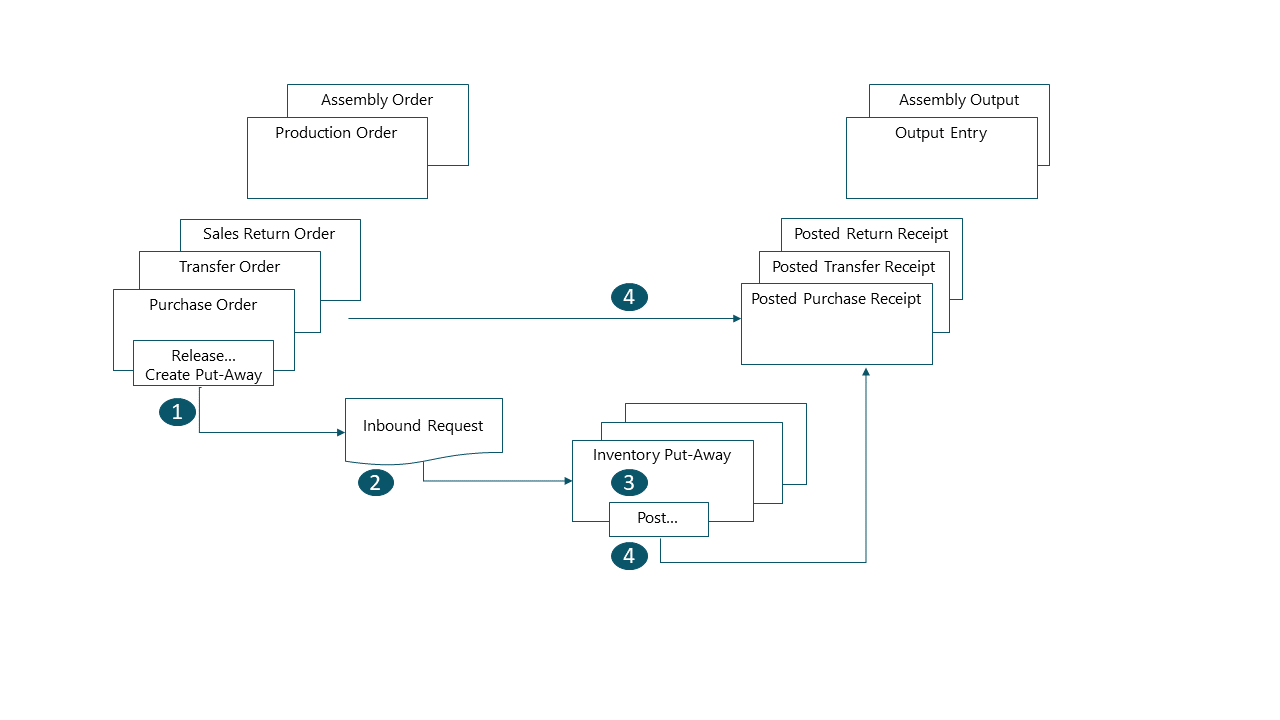
1: Frigiv et kildedokument for at oprette en anmodning om en læg-på-lager-aktivitet
Når du modtager varer, skal du frigive kildedokumentet, f. eks. en købsordre eller en indgående overflytningsordre. Når du frigiver dokumentet, bliver varerne klar til at blive lagt på lager. Du kan også oprette læg-på-lager-dokumenter for de enkelte ordrelinjer på en push-måde, baseret på placeringer og antal, der skal håndteres.
2: Opret et læg-på-lager
På siden Læg-på-lager (lager) kan du på pull-måde hente de ventende kildedokumentlinjer baseret på indgående lageranmodninger. Når du opretter kildedokumentet, kan du også oprette læg-på-lager-linjer.
3: Bogfør læg-på-lager
Udfyld feltet Antal på hver linje for varer, der er lagt på lager, helt eller delvist, og bogfør derefter læg-på-lager-aktiviteten. Kildedokumenter, der er knyttet til læg-på-lager, bogføres som modtaget.
- Der oprettes positive vareposter.
- Lagerposter oprettes til lokationer, der kræver placeringskode på alle varetransaktioner.
- Læg-på-lager-anmodningen slettes, hvis den håndteres fuldt ud. Feltet Modtaget \(antal\) opdateres f.eks. på den indgående kildedokumentlinje.
- Der oprettes f.eks. et bogført modtagelsesdokument, der afspejler købsordren og de modtagne varer.
Avancerede lageropsætninger
Hvis du vil bruge en avanceret lageropsætning, skal du aktivere til/fra-knappen Kræv modtagelse på siden Lokation kort for lokationen. Til /fra-knappen Kræv læg-på-lager er valgfri.
I følgende diagram illustreres den indgående lagerstrøm af dokumenttype. Tallene i diagrammet svarer til trinnene i afsnittene efter diagrammet.
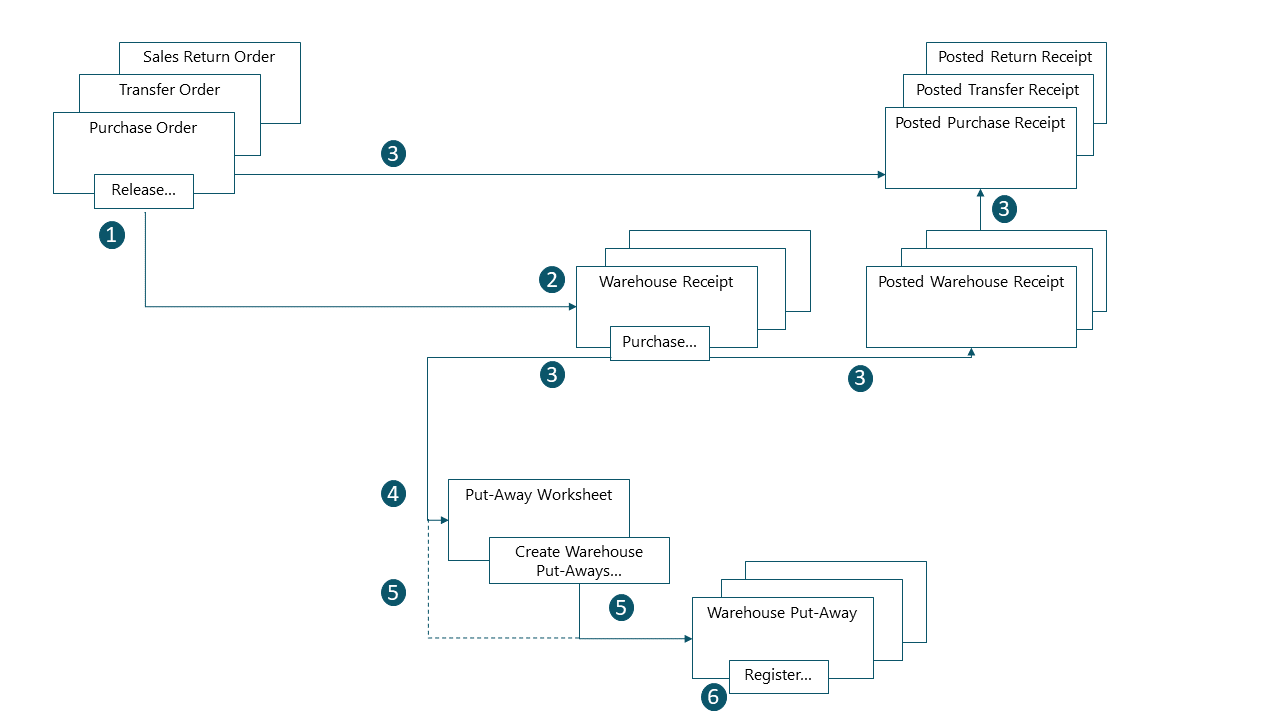
1: Frigiv kildedokument
Når du modtager varer, skal du frigive kildedokumentet, f. eks. en købsordre eller en indgående overflytningsordre. Når du frigiver dokumentet, bliver varerne klar til at blive lagt på lager. Funktionen til at lægge væk indeholder referencer til kildebilagstype og -nummer.
2: Opret lagermodtagelse
Hent de indgående kildedokumentlinjer på siden Lagermodtagelse . Du kan kombinere flere kildedokumentlinjer i et lagermodtagelsesdokument. Udfyld feltet Håndteringsantal , og vælg om nødvendigt modtagelseszone og placering.
3: Bogfør lagermodtagelsen
Bogfør lagerstedsmodtagelse for at oprette positive poster for varen. Feltet Modtaget (antal) på den indgående kildedokumentlinje opdateres.
Hvis til/fra-knappen Kræv læg-på-lager ikke er slået til på lokationen kort, er det her, processen stopper. Når du frigiver dokumentet, bliver varerne klar til at blive lagt på lager. Funktionen til at lægge væk indeholder referencer til kildebilagstype og -nummer.
4: (Valgfrit) Generér læg-på-lager-kladdelinjer
Hente læg-på-lager-linjer i læg-på-lager-kladden baseret på bogførte lagermodtagelser eller operationer, der producerer afgang. Vælg de linjer, der skal lægges på lager, og angiv følgende oplysninger:
- De placeringer, som varerne skal hentes fra.
- Sådan lægges varerne på lager.
- Hvor mange enheder, der skal håndteres.
Placeringerne kan være foruddefineret ved opsætning af lagerlokationen eller operationsressourcen.
Når alle læg-på-lager-aktiviteter er planlagt og tildelt til lagermedarbejdere, opretter brugeren læg-på-lager-dokumenter. Fuldt tildelte læg-på-lager-linjer slettes fra læg-på-lager-kladden .
Bemærkning
Hvis til/fra-knappen Brug læg-på-lager-kladde ikke er aktiveret for lokationen kort, oprettes læg-på-lager-dokumenter direkte baseret på bogførte lagermodtagelser. I dette tilfælde er dette trin ikke nødvendigt.
5: Opret et læg-på-lager-bilag
Oprette et læg-på-lager-dokument på en pull-måde baseret på den bogførte lagermodtagelse. Alternativt er læg-på-lager-dokumentet oprettet og tildelt en lagermedarbejder på en push-måde.
6: Registrer et læg-på-lager
Udfyld feltet Antal på siden Læg-på-lager på hver linje for varer, der er lagt helt eller delvist på lager, og registrer derefter læg-på-lager-aktiviteten.
- Lagerposter oprettes til lokationer, der kræver placeringskode på alle varetransaktioner.
- Læg-på-lager-linjerne slettes, hvis den håndteres fuldt ud.
- Læg-på-lager-dokumentet forbliver åbent, indtil du registrerer det fulde antal af den relaterede bogførte lagermodtagelse.
- Feltet Læg-på-lager på bogførte lagermodtagelsesordrelinjer opdateres.
Relaterede emner
Den følgende tabel indeholder en opgavesekvens med links til de artikler, der rummer beskrivelserne af opgaverne.
| Til | Se |
|---|---|
| Modtag varer på lagerlokationer med en lagerkvittering i tilfælde af halvt eller fuldt automatiseret lagerbehandling på lokationen. | Modtag varer |
| Lægge varer på lager en ordre ad gangen og bogføre tilgangen i samme aktivitet i en grundlæggende lageropsætning. | Lægge varer på lager med læg-på-lager |
| Lægge varer på lager, der er modtaget fra flere køb, salgsreturvarer, overflytningsordrer i henhold til den konfigurerede lagerproces. | Lægge varer på lager med læg-på-lager |
Varer, der ikke er lagervarer
Lagermedarbejdere kan sende og modtage ikke-lagervarer sammen med fysiske varer på salgs- og købsordrer. Ikke-lagerførte varer er immaterielle aktiver, f.eks. forsikring eller ekstraomkostninger.
Salgs- og købsordrer har ofte forskellige typer ting på linjerne. Ordrer kan f.eks. omfatte finansvarer, konti og anlægsaktiver. Hvis du bruger lagerdokumenter til at håndtere fysiske varer, kan du også bogføre visse typer ikke-lagervarer. Der findes følgende eksempler på lagerdokumenter:
- Læg-på-lager-akt. (lager)
- Lagerstedsmodtagelser
- Lagerpluk
- Lagerstedsleverancer
Hvis du vil gøre det muligt for lagermedarbejdere at levere og modtage ikke-lagervarer, skal du udfylde feltet Bogfør automatisk ikke-lager via lager. på siderne Salgsopsætning og Købsopsætning . Der er følgende indstillinger til feltet:
| Indstilling | Beskrivelse |
|---|---|
| Ingen | Du må ikke sende eller modtage ikke-lagervarer. |
| Tilknyttet/tildelt | Bogføre varegebyrer og andre ikke-lagerførte varelinjer, der er tildelt eller knyttet til fysiske varer. Hvis du vil knytte ikke-lagerrelaterede linjer til fysiske varer, skal du bruge handlingen Vedhæft til lagerlinje . |
| Alle | Bogføre alle ikke-lagerførte linjer på kildedokumentet, så snart lagerdokumentet har bogført mindst én vare. |
Bemærkning
Indstillingen Komplet i feltet Afsendelsesadvis i salgsordren har forrang for valget i feltet Bogfør automatisk ikke-lager via lager. på siden Salgsopsætning .